Annuncio pubblicitario
Non sappiamo come si chiama o anche quale sia il numero di versione, ma la nuova versione di Android - Android M - è stata svelata ed è pronta per essere testata dagli utenti di determinati dispositivi Nexus.
L'anteprima per sviluppatori Android M è progettata principalmente per gli sviluppatori per provare nuove funzionalità e garantire che le loro app siano compatibili in tempo per l'inizio del lancio del consumatore.

Ma anche se sei solo curioso di provare alcune delle nuove funzionalità, puoi installare oggi l'anteprima per gli sviluppatori. Ecco come.
Ufficiale: installa l'anteprima per sviluppatori di Android M.
Android M non sarà disponibile per l'installazione come aggiornamento via etere fino al suo lancio ufficiale. Si prevede intorno al terzo trimestre.
Invece, puoi installare l'anteprima per sviluppatori oggi tramite un'immagine di sistema. Questo sostituisce tutto sul dispositivo, inclusi tutti i tuoi dati, con una fabbrica nuova installazione del sistema operativo
È necessario aggiornare, ripristinare, ripristinare o reinstallare Windows?Hai mai desiderato ripristinare Windows 7 senza perdere i dati personali? Tra un ripristino delle impostazioni di fabbrica e una reinstallazione, è stato difficile. Da Windows 8, abbiamo due nuove opzioni: Aggiorna e Ripristina. Qual è giusto ... Leggi di più .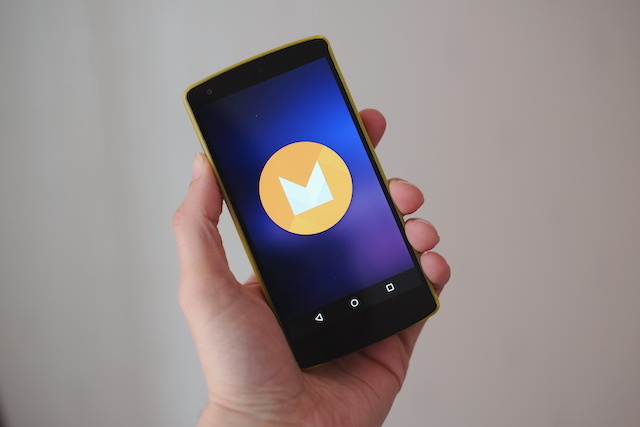
L'anteprima per sviluppatori Android M è disponibile per Nexus 5, Nexus 6, Nexus 9 e Nexus Player Nexus 6, 9, Player e Android Lollipop: tutto ciò che devi sapereÈ ufficiale: Android 5.0 Lollipop è qui e porta con sé tre nuovi dispositivi: Nexus 6, Nexus 9 e Nexus Player. Ecco un riassunto completo di tutto il nuovo hardware e software. Leggi di più .
Il processo di installazione è molto più complicato di un tipico aggiornamento del sistema operativo, pur essendo abbastanza semplice per gli utenti più avanzati. Dovrai usare il tuo laptop o desktop per farlo, anche se non importa se stai usando Windows, Mac o Linux.
Quello di cui hai bisogno
Prima di iniziare, devi scaricare e configurare un paio di cose.

- L'immagine di sistema. Vai al Sito Web per sviluppatori Android e assicurati di scegliere la versione giusta per il tuo dispositivo. Scaricalo sul desktop; è di circa 600 MB.
- Lo strumento Fastboot. Questo fa parte di Android SDK (Software Development Kit) e può essere trovato in un'altra pagina del sito Web dello sviluppatore. Vai al Sezione Strumenti SDK della pagina Android Studio e scarica il pacchetto Strumenti per il tuo sistema operativo desktop.
Estrarre l'immagine del sistema in una cartella sul desktop. Dopo aver impostato Fastboot, sarai pronto per eseguire il flashing dell'immagine.
Utilizzo di Fastboot su Windows, Mac e Linux
Prima di iniziare, una breve parola su Fastboot. Fastboot è uno strumento che ti consente di farlo invia comandi dal tuo PC al tuo telefono Nuovo su Android Debug Bridge? Come rendere il processo semplice e facileADB è incredibilmente utile per inviare comandi al tuo dispositivo Android dal tuo computer. Per i principianti là fuori, ecco un modo semplice morto per usare ADB. Leggi di più o tablet tramite USB senza avviare il dispositivo in Android. In questo caso, invieremo e installeremo l'immagine di sistema dal desktop al dispositivo.

È necessario avviare la modalità Fastboot sul dispositivo. Innanzitutto, abilita l'accesso USB sul telefono andando in Opzioni sviluppatore in Android e tocca Abilita debug USB Che cos'è la modalità di debug USB su Android? Ecco come abilitarloDevi consentire il debug USB sul tuo Android? Spieghiamo come utilizzare la modalità di debug per inviare comandi dal PC al telefono. Leggi di più . Ora, spegni il dispositivo, quindi tieni premuti contemporaneamente entrambi i tasti di accensione e volume per accedere alla modalità Fastboot.
Per configurare Fastboot sul desktop:
- Individua e decomprimi la cartella Strumenti SDK che hai scaricato sopra
- Su Windows, esegui il SDKManager.exe; su Mac o Linux, fare doppio clic androide nella cartella Strumenti
- Quando viene visualizzata la finestra Gestione SDK, fare clic su Deseleziona tutto

- Ora seleziona gli strumenti della piattaforma SDK Android, seguito da Installa
- Nella cartella Strumenti SDK ora dovresti vedere una nuova cartella chiamata platform-tools. Qui dentro troverai l'app fastboot
Sul desktop, Fastboot è controllato tramite prompt dei comandi su Windows 7 Attività comuni Il prompt dei comandi di Windows rende semplice e veloceNon lasciare che il prompt dei comandi ti intimidisca. È più semplice e più utile di quanto ti aspetti. Potresti essere sorpreso da ciò che puoi ottenere con solo poche battiture. Leggi di più o terminale su Mac e Linux.
Ogni volta che lo usi, dovrai impostare il terminale o il prompt dei comandi per utilizzare la directory in cui si trova l'app fastboot. Per fare ciò, digita semplicemente "CD "(Incluso lo spazio dopo" cd "), quindi trascina la cartella contenente fastboot nella finestra e premi invio.
Tutti i comandi necessari saranno elencati di seguito. Su Mac e Linux, la sintassi è leggermente diversa: il comando fastboot deve sempre essere preceduto da ./ (quindi, ad esempio, il comando recupero flash fastboot su Windows verrebbe inserito come./ recupero flash fastboot su Mac o Linux).
Flash L'immagine del sistema
Ricorda, questo metodo cancellerà completamente tutti i tuoi dati, comprese le foto, quindi fare un backup di qualsiasi cosa Come eseguire correttamente il backup del dispositivo AndroidEcco come eseguire il backup completo del dispositivo Android proteggendo foto, SMS, contatti e tutto il resto. Leggi di più si desidera ripristinare prima di continuare.
- Collega il dispositivo al computer tramite USB, quindi avvia la modalità Fastboot come descritto sopra.
- Se il bootloader del tuo dispositivo è bloccato, come sarà se non lo hai precedentemente sbloccato, devi sbloccarlo. Apri una finestra del terminale e digita il comando fastboot oem unlock. Questo cancellerà completamente il tuo dispositivo. Puoi saltare questo passaggio se il bootloader è già sbloccato.
- Ora copia il file Fastboot nella cartella dell'immagine di sistema decompressa sul desktop e modifica la directory in modo che punti, come descritto sopra.
- accedere Flash-all.bat iniziare.
Per riassumere, copia l'app fastboot nella cartella dell'immagine di sistema decompressa e inserisci questo codice al prompt dei comandi:
cd [percorso alla cartella in cui è stato salvato fastboot] oem sbloccare bootloader fastboot flash-all.bat
Installa Android M senza perdere i tuoi dati
Se prevedi di utilizzare o testare Android M in modo permanente, l'approccio preferito è il flashing dell'immagine di sistema e la pulizia del dispositivo.

Se vuoi solo fare un rapido test per provare alcune delle nuove funzionalità, allora è possibile un "flash sporco". Qui è dove si esegue il flashing dell'immagine senza cancellare i dati. Questo metodo è conveniente per un uso a breve termine, ma comporterà alcuni errori e arresti anomali.
Nota che devi comunque avere un bootloader sbloccato e lo sblocco del bootloader cancellerà completamente il tuo dispositivo. Se è necessario sbloccare il bootloader, seguire le istruzioni di lampeggiamento ufficiali sopra. Se il tuo bootloader è già sbloccato, segui.

Il processo per un flash sporco è simile al metodo ufficiale, tranne per il fatto che è necessario eseguire manualmente il flashing di ciascun componente a turno.
- Esegui il backup di tutti i tuoi dati, preferibilmente un backup Nandroid Che cos'è un backup Nandroid e come funziona esattamente?Hai bisogno di quel backup pronto. Leggi di più , quindi avviare in modalità Fastboot come nel passaggio 1 sopra.
- Copia l'app Fastboot nella cartella dell'immagine di sistema decompressa. Al prompt dei comandi o alla finestra del terminale, cambiare la directory in modo che punti a questa cartella usando il comando cd.
- Esegui il flashing del file .img radio usando i comandi:
radio flash fastboot [radio * .img]
- Decomprimi il file chiamato image * .zip. Sposta l'app fastboot in quella cartella e usa CD per passare a quella directory.
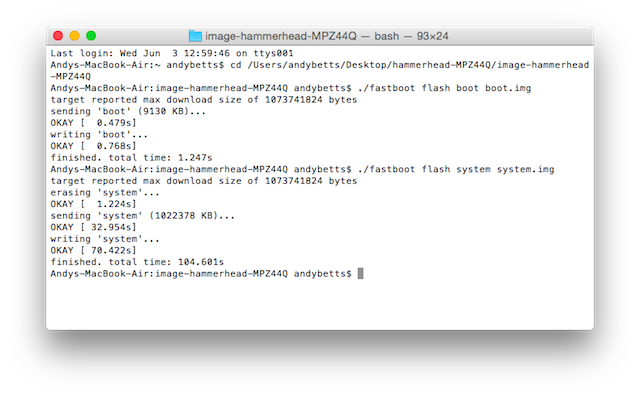
- Esegui il flash delle immagini di avvio e di sistema utilizzando i comandi:
fastboot flash boot boot.img fastboot flash system system.img
Non eseguire il flashing userdata.img. Questo cancellerà i tuoi dati.
- Riavvia il telefono.
Ripristino di Lollipop
Per tornare a Lollipop è sufficiente ripetere il processo utilizzato utilizzando un'immagine del sistema Lollipop scaricata dal sito Web dello sviluppatore Android o ripristinare il backup Nandroid.
Android M: le funzionalità che amerai
Ora che il tuo telefono si avvia in Android M, troverai una serie di nuove funzionalità da provare, oltre a miglioramenti delle prestazioni e dell'usabilità. Ricorda che l'anteprima per sviluppatori è solo una versione beta, quindi è probabile che si verifichino dei bug. È principalmente per i test, non per l'uso quotidiano.
Tra le migliori delle nuove funzionalità ci sono:
Autorizzazioni raffinate
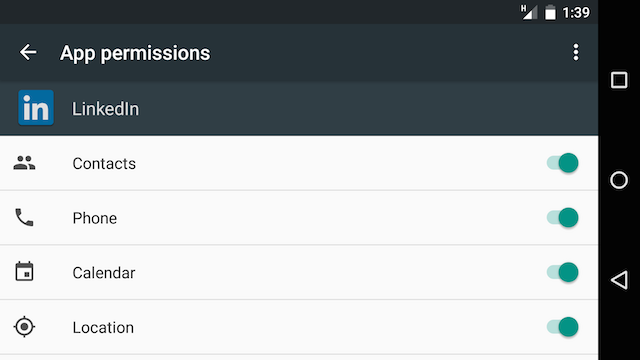
Android M ha finalmente affrontato il problema delle autorizzazioni I sette permessi mortali per Android: come evitare il peccato di preparazione indolenteChiunque disponga di un dispositivo Android dovrebbe sapere che le tue informazioni private non sono trattate come private. Ad esempio, effettuare un acquisto di app può esporre le informazioni di contatto personali, tra cui nome, indirizzo fisico e indirizzo email, a ... Leggi di più . Ora ti viene chiesto se desideri consentire a un'app di accedere ai tuoi contatti, posizione o altre informazioni. Curiosamente, l'accesso a Internet è ora un'autorizzazione concessa automaticamente a ogni app.
Controlli del volume semplificati

Ora è facile regolare il volume di app, chiamate, musica e così via senza dover approfondire le impostazioni.
Copia e incolla migliorati
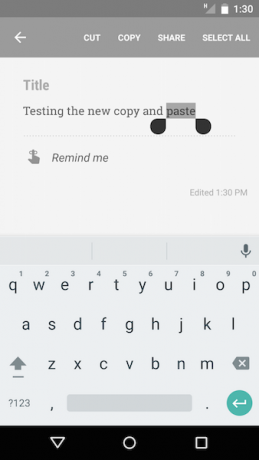
Saprai più a lungo che devi provare a decifrare quelle icone oscure quando tenti di copiare e incollare il testo. Una nuova barra degli strumenti mobile rende infine il processo semplice come dovrebbe essere.
Google Now al tocco
La straordinaria funzionalità di Android M, Google Now al tocco mette la funzionalità Now in ogni app. Tenendo premuto il pulsante Home puoi dare suggerimenti contestuali per le app o le ricerche in base a ciò che è attualmente sullo schermo, indipendentemente dall'app che stai utilizzando. Purtroppo, questo non è disponibile nell'anteprima.
Android Pay

Android Pay verrà lanciato alla fine di quest'anno, dando a Google un rivale per Sistema di pagamento senza portafoglio di Apple Tutto ciò che devi sapere su Apple Pay, Samsung Pay e Android PayAndroid Pay, Samsung Pay, Apple Pay hanno tutti i loro vantaggi e svantaggi. Diamo un'occhiata a come funzionano ognuno di loro e chi può usarli. Leggi di più . Promette anche un'opzione a mani libere, che ti consente di pagare per le cose semplicemente parlando al telefono mentre è ancora in tasca.
Android M offre anche cose del genere scansione delle impronte digitali integrata La storia della sicurezza biometrica e come viene utilizzata oggiI dispositivi di sicurezza biometrica erano ideali da lungo tempo nei film di fantascienza che sembravano abbastanza plausibili per accadere realmente, ma un po 'troppo inverosimili per l'applicazione nel mondo reale. Leggi di più supporto, sebbene ciò necessiti di un dispositivo con l'hardware adatto per testare e numerosi miglioramenti sotto il cofano come Doze, un sistema intelligente di gestione dell'alimentazione che mette le app in standby per impedire loro di utilizzare le risorse quando non lo sono necessario.
Cosa ne pensi?
Android M non è il più grande aggiornamento del sistema operativo, ma per alcuni aspetti è uno dei più importanti.
Completa il processo introdotto lo scorso anno con Lollipop, aggiungendo un livello di lucentezza e raffinatezza a un nuovo sistema operativo all'avanguardia. Con nuove funzionalità come Google Now on Tap, mostra anche la direzione in cui il sistema operativo andrà in futuro, riducendo il divario tra app e Web e aggiungendo maggiori livelli di automazione.
Se disponi di un dispositivo Nexus, vale la pena di installare l'anteprima per gli sviluppatori prima dell'implementazione del prodotto finito entro la fine dell'anno.
Quali sono le tue funzionalità preferite di Android M? Cosa non vedi l'ora di utilizzare quando verrà lanciato? Fateci sapere nei commenti!
Andy è un ex giornalista di stampa ed editore di riviste che ha scritto sulla tecnologia per 15 anni. In quel periodo ha contribuito a innumerevoli pubblicazioni e prodotto lavori di copywriting per grandi aziende tecnologiche. Ha anche fornito commenti di esperti per i media e ha ospitato panel in occasione di eventi del settore.


